 ,无法进行人脸识别,如何处理?
,无法进行人脸识别,如何处理?三、人脸检测问题
19、点击进入考试按钮后,在人脸检测环节摄像头画面显示 ,无法进行人脸识别,如何处理?
,无法进行人脸识别,如何处理?
---电脑摄像头未开启,需要找到键盘上摄像头的开关,或者看看有没有其他物理开关。联想的电脑可以按下f8键试试。
20、点击进入考试按钮后,在人脸检测环节摄像头画面显示360摄像头保护,无法进行人脸识别,如何解决?
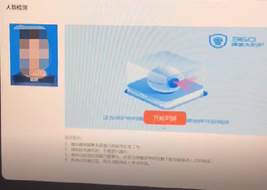
---将电脑上的360杀毒软件和360安全卫士退出后,再登录考试客户端。
21、点击进入考试按钮后,在人脸检测环节摄像头画面显示黑色或灰色,无法进行人脸识别,如何解决?

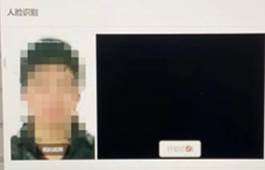
---大多数杀毒软件会禁止摄像头运行,将电脑上杀毒软件、360安全卫士、电脑管家等退出,再登录试试
---处理后还是不行,则可能是电脑和摄像头兼容性的问题,建议更换电脑。
22、点击进入考试按钮后,在人脸检测环节点击开始识别,提示上传照片失败。如何解决?
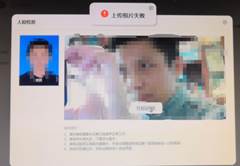
---该问题是考生电脑与服务器网络不畅通导致(注:可以上网不代表网络稳定畅通),可以重启路由器和光猫设备再登录。
23、点击进入考试按钮时或者进入人脸检测环节,点击开始识别时,提示未设置底照或底照不符合要求。如何解决?
---请联系所属校外教学点老师或学院考务值班室老师,按工作流程确认身份更换照片(仅模拟考试期间受理更换照片申请,正式考试不予更换照片)。申请材料发送到780925@qq.com邮箱,并关注邮箱回复的信息。咨询电话0591-83459080
更换照片考生应提交的材料如下:
1.提供考试平台无法识别佐证照片;
2.本人提交更换人脸识别照片申请书,并经所属校外教学点负责人签字、盖章(可先提交申请书照片电子档,纸质后期补寄到学院);
3.考生本人手持身份证正面拍照(要求:可见到身份证内容);
4.身份证正反面照片电子档;
5.考生提供所替换的个人头像照片(要求:照片文件名按身份证号命名,不可使用美颜、化浓妆);
6.以上电子档打包为一个文件夹(要求:文件夹名为学习中心名称+学号+学生姓名)。
24、点击进入考试按钮后,人脸检测环节,点击开始识别,提示检测失败。如何解决?

---首先确认电脑摄像头画面中的自己的人脸完整并清晰可见(不要带口罩,不要太近,主要距离),若还不行,则是底照的问题,可请联系所属校外教学点老师或学院考务值班室老师,按工作流程确认身份更换照片后再登录(仅模拟考试期间受理更换照片申请,正式考试不予更换照片)。
25、点击进入考试按钮后,人脸检测环节,点击开始识别,系统就闪退。如何解决?
---将电脑上杀毒软件、360安全卫士、电脑管家等退出后,再进入试试。
---若还是闪退,则是电脑配置太低或者操作系统缺失文件导致。建议更换电脑或重装操作系统后再试试。